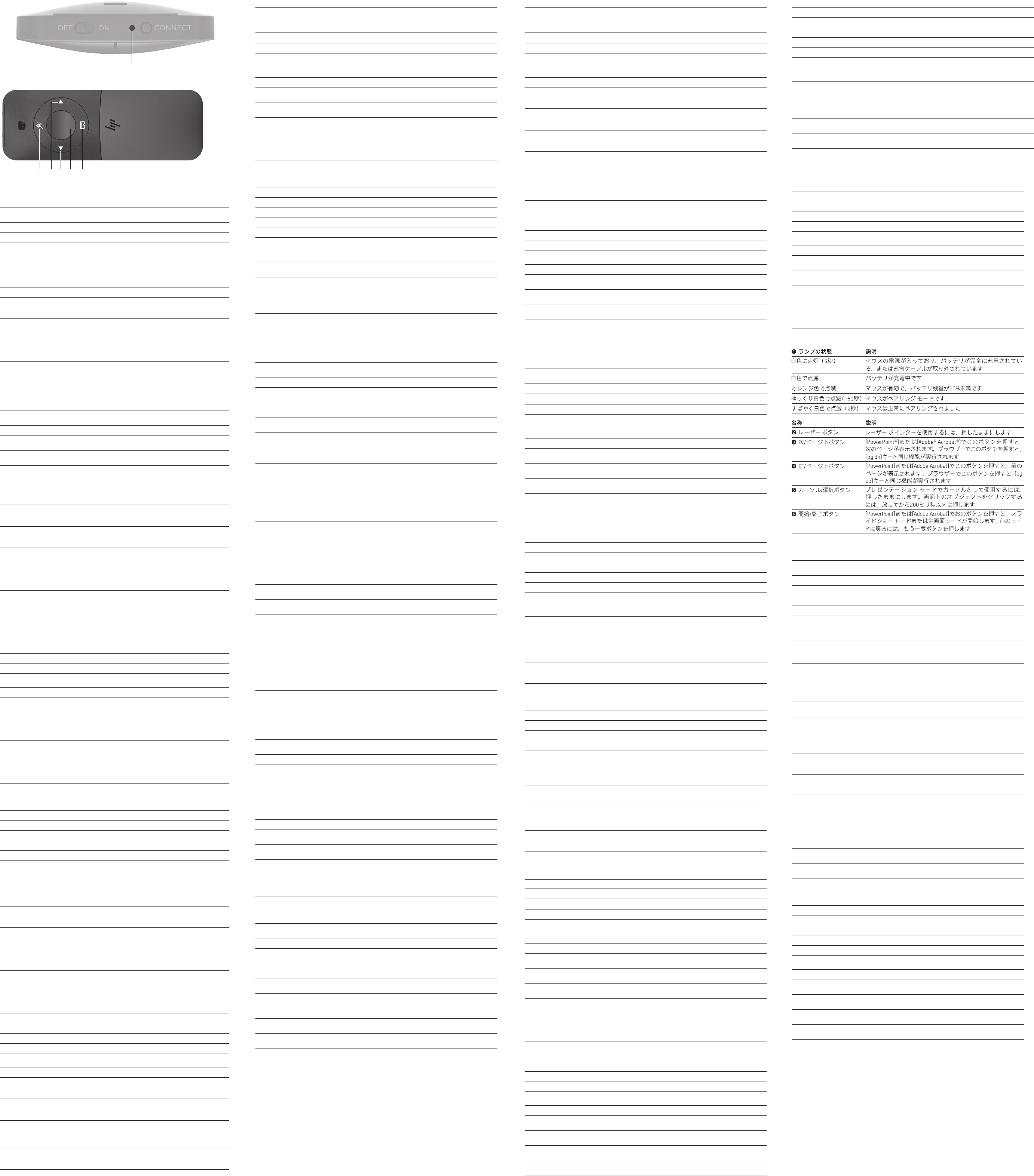1
2 3 4 5 6
1 Spia di s Descrizione
Il mouse è attiva
è stato rimos
Bianca lampeggiante La batteria è in f
Arancione lampeggiant Il mouse è attivo e la carica del
Bianca lampeggiante (l
Il mouse è nella modalità di as
Bianca lampeggiante
(vel
Il mouse è stat
Componente Descrizione
2 Pulsante Laser T
3 Pulsante Av In Pow
succes
Giù.
4 Pulsante Indietro In Po
precedent
Pagina Su.
5 Pulsante del cursore/
selezione
T
presentazione. Pr
su un oggetto visualizzat
6 Pulsante Inizio In PowerP
Presentazione o Schermo int
modalità precedent
1 Шам к Сипаттама
Бөлік Сипаттама
2
3
4
5
6
1 Indik Apraksts
atvienots.
Komponents Apraksts
2
3
4
5
redzama objekta.
6
1 L Aprašymas
Dega bal
Mirksi bal Ak
Mirksi gintarine spal
Greitai mirksi bal
Komponentas Aprašymas
2 Lazerio mygtuk
3
mygtukas
4 Ankste
mygtukas
5
mygtukas
6
1 A jelz Leírás
Fol
Vill
Vill Az eg
Az egér párosítás üz
Gyorsan vill Az egér párosítása sik
Részegység Leírás
2 Lézer gomb Nyomja meg és tartsa l
3
gomb
A PowerP
4 A PowerP
5 Kurzor Nyomja meg és tartsa l
kíván kattintani.
6 Indítás/befejez A PowerP
1 S Beschrijving
Brandt wit (5 s) De muis is ingeschakel
losgek
Knippert wit De accu wordt o
De muis is actief en de accu is voor minder dan 10% opg
De muis bevindt zich in de k
Knippert snel wit (2 s) De muis is gek
Onderdeel Beschrijving
2 Laserknop Houd deze knop ingedruk
3 Knop Vol
omlaag
Druk in PowerP
geven. Druk in een br
4 Knop Vorig Druk in PowerP
Druk in een browser op dez
5 Knop Cursor Houd deze kno
gebruik
het scherm te klikk
6 Knop Start/End Druk in PowerP
scherm te starten. A
modus.
1 Lys Beskrivelse
Vedv Musen er slått på, batteriet er full
Blink Batt
Blink Musen er aktiv og batt
Musen er i paringsmodus.
Blink Musen er paret.
Komponent Beskrivelse
2 Laserknappen Trykk og hold inne for å bruk
3 Neste-/ I PowerP
Trykk for side ned-funksjonen.
4 Forrige-/ I PowerPoint el
Trykk for side opp-funk
5 Markør Trykk og hold inne for å bruk
200 millisekunder ett
skjermen.
6 Start I PowerP
lysbil
forrige modus.
1 S Opis
Mysz jest w trybie par
Element Opis
2 Przycisk lasera
3
4
5 Przycisk kursora/
6 Przycisk Start/End
poprzedniego trybu.
1 Estado da l Descrição
Branco sólido (5 seg.)
carregament
Branco int A bateria es
Amarel
seg.)
Branco int
seg.)
Componente Descrição
2 Botão do laser Prima c
3 Botão Seguinte/P
Baixo
No PowerP
4 Botão Anterior
Cima
No PowerP
5 Botão de sel Prima continuamente para utilizar c
ecrã.
6
Diapositivos ou o Modo de Ecr
anterior.
1 S Descrição
Acesa na c
carregament
Branco piscant A bat
Âmbar piscante
Branco piscando l
Branco piscando rapidament
(2 s)
Componente Descrição
2 Botão laser Mantenha pre
3 No PowerPoint® ou no A
seguinte. Em um navegador
4 Botão V No PowerP
Em um navegador
5 Botão Cursor
Pressione em a
6 No Pow
modo anterior.
1 S Descriere
a fost sc
Componentă Descriere
2 Butonul Laser
3
4
5 Cursor
6
1 С Описание
К Описание
2
3
4
5
6
1 S Opis
Svieti biel
Bliká biel Batéria sa nabíja.
Myš je aktívna a batéria je nabitá na menej ak
Myš bola úspešne s
Súčasť Opis
2
3
4
5
6
1 S Opis
Sveti bel Miška je vkl
polnjenje odstranjen.
Utripa belo Akumula
Utripa rumeno Miška je aktivna, akumul
Hitro utripa bel Miška je uspešno vzpostavila po
Komponenta Opis
2 Gumb laserja
3 Gumb za naslednjo str
pomik strani navzdol
V aplikaciji Pow
strani. V brskalnik
4 Gumb za prejšnjo str
strani navzg
V aplikaciji Pow
brskalniku ga pritisnit
5 Gumb za kazalec/izbir
ga v rok
6
1 V Kuvaus
T Hiireen on k
Vilkkuva valk Akku latautuu.
Vilkkuva k Hiiri on aktiivinen, ja ak
Hiiri on laiteparin muodostamistil
Nopeasti vilkk Hiiren yhdistäminen lait
Osa Kuvaus
2 Laserpainike K
3 Seuraava / sivu alas -painik Kun käytät Pow
painamalla tä
4 Edellinen / sivu yl Kun käytät P
painamalla tä
5 Kohdistin-/ Käytä k
näytössä näkyvää k
6 Käynnistys-/l Kun käytät P
käyttöön k
uudell
1 S Opis
Svetli bel
Bela k Baterija se puni.
Miš je aktivan, a baterija je napunjena manje od 10%.
Bela k Miš je uspešno uparen.
Komponenta Opis
2 Dugme za laser
3
nadole
U programima P
4 Dugme Prethodno
nagore
U programima P
5 Dugme za kursor
Pritisnite u rok
6
1 Lampsta Beskrivning
Fas Musen är på, batteriet är fulladdat el
Blinkade vitt Batteriet laddas.
Blinkande gul Musen är på och batteriet har kvar mindr
Musen är i kop
Snabbt blinkande vitt (2 sek) Musen har koppl
Komponent Beskrivning
2 Laserknapp Tryck och håll in för att använda l
3 Knappen Nästa/Sida ned Tryck för att visa nästa sida i P
använda sida ned-funk
4 Knappen För
upp
Tryck för att visa f
använda sida upp-funk
5 Knappen Mark Tr
inom 200 msek. efter att knappen släpp
6 Knappen Starta/ Tryck för att starta bil
Acrobat. Try
1 ไ ค
�
าอธ
ิ
บาย
สว
่
างคงท
ี
่
เ
็
นส
ี
ขาว (5 ว
ิ
นา
ี
) เ
ิ
ดเมาส
์
แล
้
ว แ
ี
่
เต
็
ม หร
ื
อสายชาร
์
จถ
ู
กถอดออก
กะพร
ิ
บส
ี
ขาว แ
ี
่
ก
�
าล
ั
งชาร
์
จ
กะพร
ิ
บส
ี
เ
ื
อง เมาส
์
ก
�
าล
ั
งท
�
างานอย
ู
่
และแ
ี
่
เ
ื
อน
้
อยกว
่
า 10%
กะพร
ิ
บส
ี
ขาวช
้
าๆ ว
ิ
นา
ี
) เมาส
์
อย
ู
่
ใ
ั
บค
ู
่
กะพร
ิ
บส
ี
ขาวถ
ี
่
ๆ (2 ว
ิ
นา
ี
) จ
ั
บค
ู
่
เมาส
์
เ
ี
ยบร
้
อยแล
้
ว
ส
่
วน ค
�
าอธ
ิ
บาย
2 ป
ุ
่
มเลเ
์
กดค
้
างเ
ื
่
อใ
้
เลเ
์
พอยน
์
เตอร
์
3 ป
ุ
่
มถ
ั
ดไ/Page Down ใน PowerPoint® หร
ื
อ Adobe® Acrobaกดเ
ื
่
อแสดงหน
้
าถ
ั
ดไ ใ
์
เ
์
กดเ
ื
่
อใ
้
งก
์
ช
ั
น
Page Down
4 ป
ุ
่
มก
่
อน
้
า/Page Up ใน PowerPหร
ื
อ Adobe Acrobaกดเ
ื
่
อแสดงหน
้
าก
่
อน
้
า ใ
์
เ
์
กดเ
ื
่
อใ
้
งก
์
ช
ั
น
Page Up
5 ป
ุ
่
มเคอร
์
เ
์
/เล
ื
อก กดค
้
างไ
้
เ
ื
่
อใ
้
ควบค
ุ
มเคอร
์
เ
์
ขณะอย
ู
่
ใ
�
าเสนอ กดซ
�
้
าหล
ั
งปล
่
อยภายใ
200 ม
ิ
ลล
ิ
ว
ิ
น
ี
เ
ื
่
อคล
ิ
กท
ี
่
ออบเ
็
กต
์
บน
้
าจอ
6 ป
ุ
่
มเ
ิ
่
มต
้
น/ ส
ิ
้
นส
ุ
ด ใน PowerPoint หร
ื
อ Adobe Acrobaกดเ
ื
่
อเ
ิ
่
มต
้
นโ
�
าเสนอหร
ื
อโ
็
มจอ
กดอ
ี
กคร
ั
้
งเ
ื
่
อกล
ั
บส
ู
่
โ
่
อน
้
า
1 Işık durumu Açıklama
Bileşen Açıklama
2
3
4
5
6
1 С Опис
К Опис
2
3
4
5
6
1 표시등 상태
설명
흰색으로 켜짐(5 초) 마우스가 켜져 있고, 배터리가 완전히 충전되었거나 충전 케이블이
제거되었습니다.
흰색으로 깜박임 배터리를 충전하는 중입니다.
황색으로 깜박임 마우스가 활성화되어 있으며 배터리 잔량이 10% 미만입니다.
천천히 흰색으로 깜박임 초) 마우스가 페어링 모드에 있습니다.
빠르게 흰색으로 깜박임(2 초) 마우스가 페어링되었습니다.
구성 요소 설명
2 레이저 버튼 레이저 포인터를 사용하려면 길게 누릅니다 .
3 다음 /페이지 아래로 버튼
PowerP® 또는 Adobe® ® 에서 이 버튼을 눌러 다음
페이지를 표시합니다. 브라우저에서 이 버튼을 눌러 페이지
아래로 기능을 사용합니다.
4 이전 /페이지 위로 버튼
PowerP
페이지를 표시합니다. 브라우저에서 이 버튼을 눌러 페이지
위로 기능을 사용합니다.
5 커서 /선택 버튼 프레젠테이션 모드에서 커서로 사용하려면 길게 누릅니다. 스크린 위의
개체를 클릭하려면 손을 뗀 후 200ms 이내에 누릅니다.
6 시작 /종료 버튼 PowerP또는 Adobe Acrob에서 이 버튼을 눌러 슬라이드 쇼 모드
또는 전체 화면 모드를 시작합니다. 다시 누르면 이전 모드로 돌아갑니다.
1 指示灯状态
说明
常亮白色(5 秒)
鼠标已打开,电池已充满电,或充电电缆被拔出。
呈白色闪烁 电池正在充电。
呈琥珀色闪烁 鼠标处于活动状态,电池电量不足 10%。
呈白色缓慢闪烁( 秒) 鼠标处于配对模式。
呈白色快速闪烁(2 秒)
鼠标配对成功。
组件 说明
2 激光按钮
按住可使用激光笔。
3 下一张 /下一页按钮 在 PowerP或 Adobe® Acroba中,按下可显示下一页。在浏览器
中,按下可执行向下翻页功能。
4 上一张 /上一页按钮 在 PowerP或 Adobe Acroba中,按下可显示上一页。在浏览器中,
按下可执行向上翻页功能。
5 光标 /选择按钮 在演示模式下,按住可用作光标。在 200 毫秒内按下并松开可单击屏
幕上的对象。
6 开始 /结束按钮 在 P或 Adobe Acrobat 中,按下可开始幻灯片放映模式或全屏
模式。再次按该键可返回到前一模式。
1 指示燈狀態
說明
恆亮白色(5 秒)
滑鼠已開啟,電池電力已充滿,或是充電線已經拔除。
閃爍白色 電池正在充電中。
閃爍琥珀色 滑鼠目前使用中,而且電池電力低於 10%。
緩慢閃爍白色( 秒) 滑鼠處於配對模式。
快速閃爍白色(2 秒)
滑鼠已成功配對。
元件 說明
2 雷射按鈕
長按可使用雷射筆功能。
3 下一頁 /向後翻頁按鈕 在 PowerP或 Adobe® Acr中,按一下可顯示下一頁。在瀏覽
器中,按一下可執行「向後翻頁」功能。
4 上一頁 /向前翻頁按鈕 在 PowerP或 Adobe Acr中,按一下可顯示上一頁。在瀏覽器
中,按一下可執行「向前翻頁」功能。
5 游標 /選取按鈕
在簡報模式中,長按可作為游標使用。若要點選畫面上物件,針對該
物件按壓約 200 毫秒後放開。
6 開始 /結束按鈕 在 P或 Adobe Acrobat 中,按一下可啟動「投影片放映模式」
或「全螢幕模式」。再按一次即可回到先前模式。